打印机怎么连接电脑 打印机快速连接电脑的步骤推荐
打印机与电脑正确连接成功,这样才能实现电脑与打印机的通讯从而实时打印纸质文档。但是很多刚接触打印机朋友,对于打印机怎么连接电脑并不是非常清楚,下面编者便为大家介绍一下打印机快速连接电脑的步骤介绍。

一、打印机连接电脑准备工作
在开始连接之前,请确保以下几点:
1、打印机已正确安装:包括墨盒(喷墨打印机)或硒鼓(激光打印机)安装到位,纸张充足。
2、电脑与打印机电源:两者均应处于开启状态。
3、连接介质准备:根据打印机类型,准备USB线(有线连接)或确保电脑与打印机处于同一Wi-Fi网络环境(无线连接)。

二、有线连接步骤
USB连接是最传统的连接方式,操作简单快捷:
1、连接USB线:将打印机附带的USB线一端插入打印机的USB端口,另一端接入电脑的USB接口。
2、自动检测与安装:通过“打印机卫士”软件可以自动自动检测新硬件并尝试安装相应的驱动程序。具体的操作步骤可以看下面:

 好评率97%
好评率97%
 下载次数:4797957
下载次数:4797957
①、安装并打开-打印机卫士,然后点击“立即检测”;
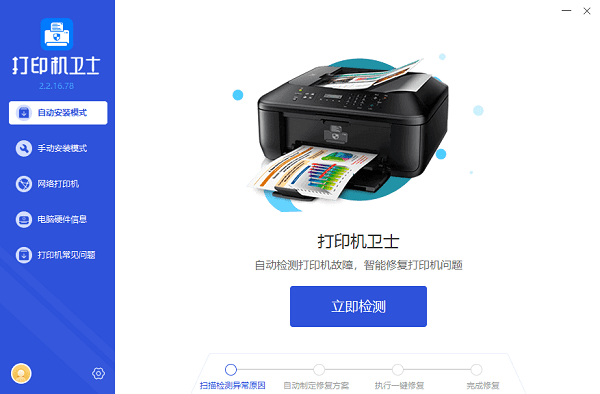
②、软件便会自动检测打印机型号匹配驱动以及检测打印机存在的问题;
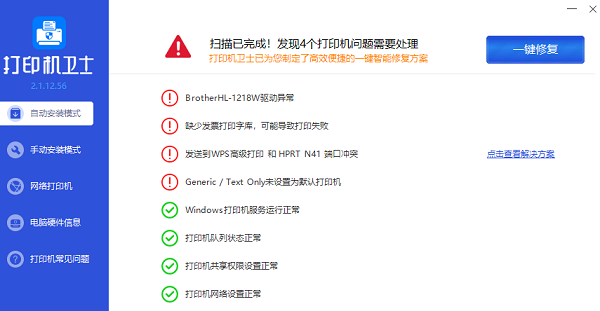
③、根据检测结果点击“一键修复”软件便会进行下载安装驱动,同时解决修复打印机问题。
3、测试打印:安装完毕后,在“控制面板”>“设备和打印机”中找到新添加的打印机,右键选择“属性”进行测试页打印,确认连接成功。
三、无线连接步骤
无线连接提供了更大的灵活性,适合家庭和办公室环境:
1、Wi-Fi配置:首先确保打印机和电脑连接到同一Wi-Fi网络。对于首次使用或更改网络设置,需要通过打印机面板或配套APP进行Wi-Fi设置。
2、WPS一键连接(如有支持):部分打印机和路由器支持WPS一键连接功能,只需按下路由器和打印机上的WPS按钮,即可自动建立连接。
3、通过打印机APP或网页界面:多数现代打印机提供配套的手机APP或网页管理界面,可通过这些工具指导完成无线网络的配置。
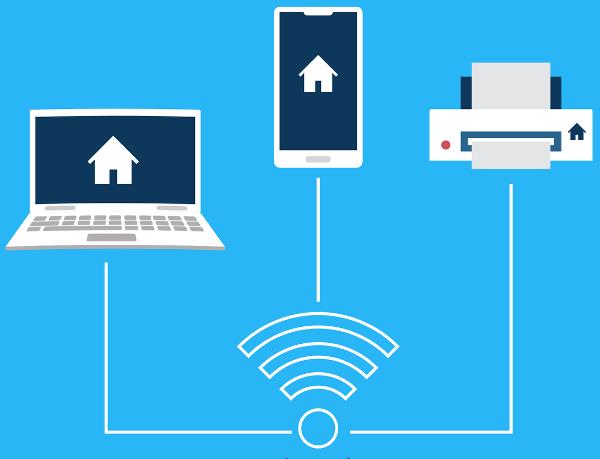
4、电脑端设置:在电脑上打开“控制面板”>“设备和打印机”,点击“添加打印机”,系统会自动搜索网络中的打印机。找到对应的打印机后,按照提示完成安装。
5、测试打印:安装完成后,同样建议进行一次测试打印,确保无线连接稳定无误。
以上就是打印机怎么连接电脑,打印机快速连接电脑的步骤推荐。如果有遇到打印机连接、共享、报错等问题,可以下载“打印机卫士”进行立即检测,只需要一步便可修复问题,提高大家工作和打印机使用效率。